Spis treści
W ostatnim miesiącu w Internecie rozprzestrzeniła się nowa fałszywa wiadomość e-mail. Ta wiadomość spamowa została wysłana przez firmę Efax Corporate i informuje o otrzymaniu nowej wiadomości faksowej. Fałszywa wiadomość e-mail zawiera również załącznik zip o nazwie "FAX_298139_1908290.zip" (nazwa różni się), w którym znajduje się plik wykonywalny. Jeśli odbiorca wykona* plik załącznika, jego komputer zostanie zainfekowany wirusem ZbotTrojan.
Trojan Zbot (znany również jako PWS:Win32/Fareit.gen!I ) jest złośliwym programem i po zainstalowaniu na komputerze próbuje wykraść Twoje osobiste informacje i hasła.
Uwaga*: Zwróć uwagę, gdy w załącznikach do wiadomości e-mail znajdują się programy wykonywalne.
Jeśli jesteś zainfekowany "Zbot trojan" koń następnie należy usunąć go tak szybko, jak to możliwe, wykonując kroki poniżej.
FAKE!!! Komunikat firmy eFax:
{ Received: from [204.11.172.166 ([204.11.172.166:58387] helo=latf1.efax.com)
Od: eFax Corporate [email protected]
Przedmiot: Korporacyjna wiadomość eFax z "479-773-4548" - 15 stron
Otrzymałeś faks 15 stron(y) w 2013-03-13 02:14:32 EST.
* Numer referencyjny dla tego faksu to latf1_did11-1232614455-1028262217-15.
W razie jakichkolwiek pytań dotyczących tej wiadomości lub usługi prosimy o odwiedzenie strony www.efaxcorporate.com/corp/twa/page/customerSupport. Można również wysłać e-mail do naszego działu wsparcia korporacyjnego na adres [email protected]. Dziękujemy za korzystanie z usługi eFax Corporate)!
( Przykładowa strona ) Nazwa pliku załącznika: FAX_298139_1908290.zip

Jak całkowicie usunąć Trojan ZBOT (PWS:Win32/Fareit.gen!I )
Krok 1. Oczyść swój komputer ze złośliwych zagrożeń.
Pobierz i zainstaluj MalwareBytes Antimalware*.
*Jeśli nie wiesz jak zainstalować i używać " MalwareBytes Anti-Malware ", przeczytaj tę instrukcję.
1. Uruchom MalwareBytes Antimalware i przeprowadź szybkie skanowanie:
2. Po zakończeniu skanowania naciśnij przycisk " Wyniki pokazu " przycisk, aby wyświetlić i usunąć złośliwe zagrożenia.
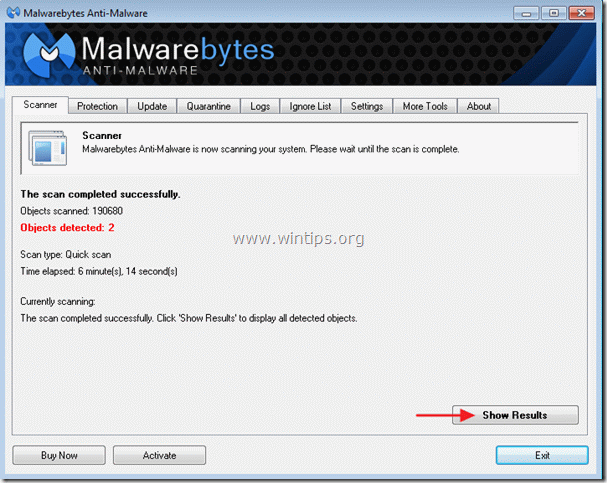
3c. W oknie "Pokaż wyniki" sprawdzać -. używając lewego przycisku myszy-. wszystkie zainfekowane obiekty a następnie wybrać " Usuń wybrane " opcja i pozwól programowi usunąć wybrane zagrożenia.
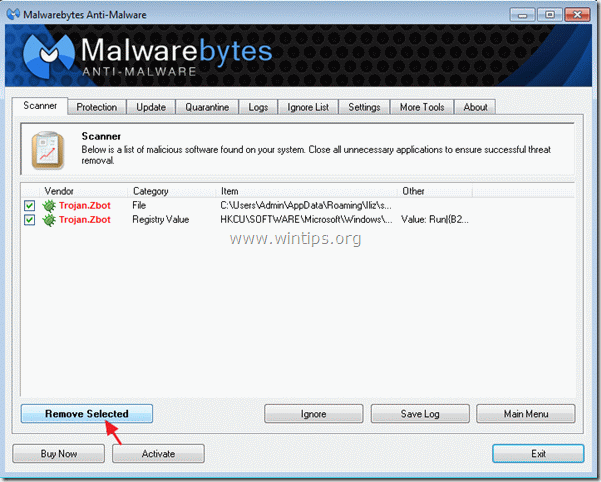
3d. Po zakończeniu procesu usuwania zainfekowanych obiektów, " Uruchom ponownie system, aby prawidłowo usunąć wszystkie aktywne zagrożenia "
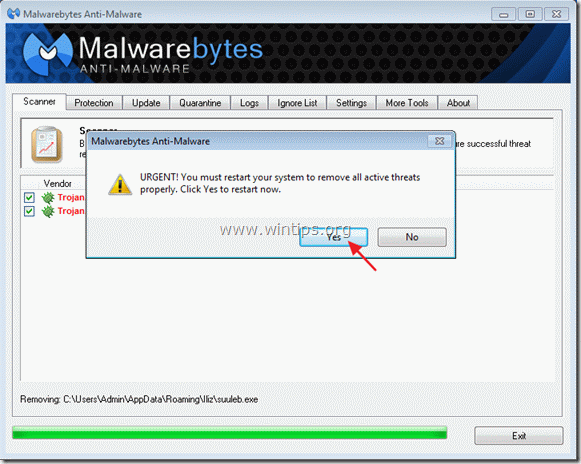
4. ważne: Aby zapewnić czystość i bezpieczeństwo komputera, wykonaj pełne skanowanie za pomocą Malwarebytes Anti-Malware, w "trybie bezpiecznym" systemu Windows .*
*Aby wejść w tryb bezpieczny systemu Windows, naciśnij przycisk " F8 " podczas uruchamiania komputera, przed pojawieniem się logo systemu Windows. Gdy zostanie wyświetlony przycisk " Menu opcji zaawansowanych systemu Windows " pojawi się na ekranie, użyj klawiszy strzałek klawiatury, aby przejść do Tryb bezpieczny a następnie naciśnij przycisk "ENTER ".
Krok 2. Wykonaj pełne skanowanie za pomocą swojego programu antywirusowego.

Andy'ego Davisa
Blog administratora systemu o systemie Windows





